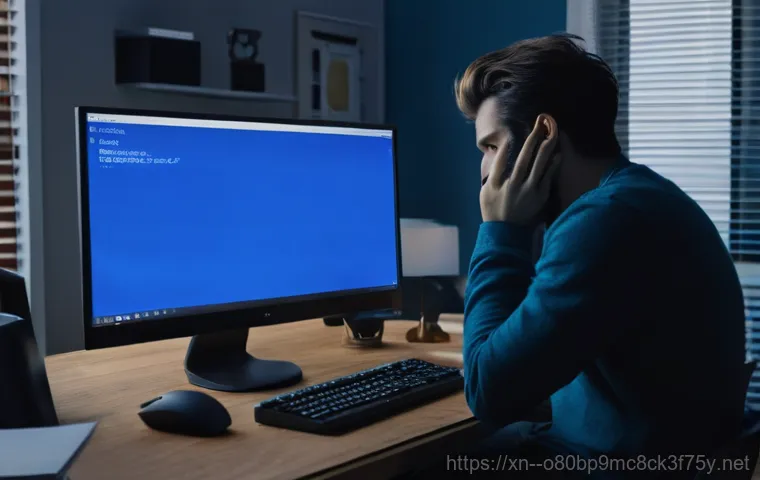아, 또 그 파란 화면! 저만 그런가요? 열심히 작업하다가, 혹은 신나게 게임을 즐기던 중에 갑자기 멈춰버리는 컴퓨터와 함께 등장하는 ‘PAGE_FAULT_IN_NONPAGED_AREA’ 오류 메시지는 정말이지 심장을 철렁하게 만들죠.
이 녀석, 저도 최근에 너무 자주 만나서 스트레스가 이만저만이 아니었는데요. 메모리 문제인가 싶어 램도 바꿔보고, 드라이버 충돌인가 싶어 하나씩 지워보기도 했지만 원인은 늘 미궁이었죠. 도대체 왜 이런 일이 생기는 걸까요?
소중한 작업물이나 게임 데이터가 날아갈까 봐 노심초사하는 여러분의 마음, 제가 너무 잘 알기에 오늘은 이 고질적인 문제의 근본적인 원인부터 확실한 해결 방법까지 꼼꼼하게 파헤쳐 보려고 해요. 아래 글에서 정확하게 알아보도록 할게요.
이 징글징글한 블루스크린, 대체 왜 뜨는 걸까요?

예상치 못한 컴퓨터의 반항: ‘PAGE_FAULT_IN_NONPAGED_AREA’의 본질
여러분, 이 파란 화면, 정말 익숙하시죠? 저도 작업에 몰두하고 있거나 한창 게임에 집중하고 있을 때 갑자기 컴퓨터가 멈추면서 ‘PAGE_FAULT_IN_NONPAGED_AREA’라는 섬뜩한 문구를 띄울 때마다 심장이 덜컥 내려앉곤 합니다. 이 오류는 윈도우 시스템이 반드시 접근해야 하는 메모리 영역, 즉 ‘페이징되지 않은 영역(Nonpaged Area)’에서 필요한 데이터를 찾지 못했을 때 발생해요. 쉽게 말해, 운영체제가 “야, 이거 지금 당장 써야 하니까 내놔!” 하고 불렀는데, 해당 메모리 주소에 데이터가 없거나 접근할 수 없을 때 터지는 경고음 같은 거죠. 정말이지 당황스럽고, 이게 왜 자꾸 나한테만 나타나는 건지 화가 나기도 하는데요. 이 오류가 발생하는 데에는 몇 가지 주요 용의자들이 있습니다. 메모리 자체의 문제부터 시작해서, 오래된 드라이버, 심지어는 과열된 부품까지, 생각보다 다양한 원인이 있을 수 있어요. 단순히 재부팅한다고 해결될 문제가 아니라서, 어디서부터 손을 대야 할지 막막할 때가 많았답니다. 하지만 저처럼 고통받는 분들을 위해 제가 직접 경험하고 해결했던 노하우를 아낌없이 풀어볼까 합니다. 일단 원인을 제대로 알아야 해결도 가능하니까요.
주요 발생 원인 한눈에 보기
그럼 이 얄궂은 블루스크린이 대체 어떤 이유로 우리를 괴롭히는지, 제가 경험했던 사례들과 참고 정보를 바탕으로 주요 원인들을 한번 정리해 볼까요? 저의 경우엔 특정 게임을 설치하거나 업데이트한 후에 유독 자주 나타났었는데, 그때마다 램을 다시 꽂아보거나 그래픽 드라이버를 재설치하느라 꽤나 애를 먹었었죠. 여러분도 아래 표를 보면서 혹시 나에게 해당하는 증상은 없는지 한번 체크해보세요. 생각보다 단순한 문제에서 비롯되는 경우도 많으니까요.
| 원인 유형 | 세부 설명 | 내가 겪었던 증상 |
|---|---|---|
| 메모리(RAM) 문제 | 물리적 RAM 불량, 호환성 문제, 슬롯 접촉 불량, 오버클럭 설정 불안정 등 | 갑자기 컴퓨터가 멈추고 재부팅, 윈도우 설치 시에도 오류 발생 |
| 드라이버 충돌/손상 | 그래픽 카드, 사운드 카드, 네트워크 등 드라이버가 최신이 아니거나 손상된 경우, 특정 프로그램(특히 게임 관련) 드라이버와 충돌 | 특정 게임 실행 시 블루스크린, 업데이트 후 증상 발생 |
| 가상 메모리 설정 오류 | 페이징 파일 설정이 잘못되었거나 부족할 때 발생 | 램 용량이 부족할 때 간헐적으로 발생, 특정 무거운 프로그램 실행 시 심화 |
| 시스템 파일 손상 | 윈도우 시스템 파일이 바이러스, 악성코드, 갑작스러운 전원 차단 등으로 손상된 경우 | 특별한 작업 없이도 무작위로 블루스크린, 시스템 성능 저하 동반 |
| 하드웨어 과열/불량 | SSD, HDD, CPU, 그래픽 카드 등 부품의 과열 또는 물리적 손상 (특히 M.2 SATA 발열) | 장시간 사용 시, 혹은 고사양 작업 중 발생, 특정 부품 교체 후 해결 |
의심 가는 녀석들 하나씩 잡아내기: 메모리 진단부터!
램(RAM) 불량, 가장 먼저 확인해야 할 부분
제가 ‘PAGE_FAULT_IN_NONPAGED_AREA’ 오류로 고생했을 때, 가장 먼저 의심했던 게 바로 램이었어요. 실제로 많은 경우 메모리 불량이나 접촉 불량 때문에 이런 문제가 생기거든요. 여러분도 저처럼 램이 두 개 이상 꽂혀 있다면, 하나씩 빼가면서 어떤 램이 문제인지 찾아보는 게 가장 확실한 방법입니다. 저는 한 번에 하나씩만 꽂아서 컴퓨터를 부팅해보고, 블루스크린이 뜨는지 안 뜨는지 확인했어요. 만약 특정 램을 꽂았을 때만 오류가 발생한다면, 그 램이 문제인 거죠. 만약 램 슬롯 문제일 수도 있으니, 램을 다른 슬롯에 꽂아보는 것도 좋은 방법입니다. 또, 윈도우에는 ‘메모리 진단 도구’라는 아주 유용한 기능이 있어요. 이걸 실행해서 램에 문제가 없는지 정밀 검사를 해보는 것도 필수 과정이랍니다. 저도 이걸로 불량 램을 찾아내서 교체했던 기억이 생생하네요. 램 하나 바꿨을 뿐인데, 그렇게 저를 괴롭히던 블루스크린이 마법처럼 사라졌을 때의 그 쾌감이란! 꼭 한번 시도해 보세요.
메모리 오버클럭, 독이 될 수도 있습니다
고성능 PC를 사용하거나 게임을 즐기는 분들이라면 메모리 오버클럭에 관심이 많으실 텐데요. 저도 좀 더 쾌적한 환경을 만들어보겠다고 오버클럭을 시도했다가 된통 당한 적이 있어요. 안정적인 오버클럭은 성능 향상에 도움이 되지만, 무리하게 설정하면 시스템 불안정을 초래하고, 바로 이 ‘PAGE_FAULT_IN_NONPAGED_AREA’ 오류를 유발할 수 있습니다. 만약 최근에 오버클럭 설정을 변경했다면, BIOS(UEFI)에 들어가서 설정을 기본값으로 되돌려 보세요. XMP(Extreme Memory Profile)를 사용하고 있다면, 이것 역시 비활성화해보는 것을 추천합니다. 저도 오버클럭 설정을 되돌리자마자 언제 그랬냐는 듯이 안정화되었던 경험이 있어요. 무조건적인 오버클럭보다는 시스템의 안정성을 우선시하는 게 장기적으로는 훨씬 이득이라는 걸 깨달았죠. 조금 귀찮더라도 꼭 확인해봐야 할 중요한 단계랍니다.
드라이버가 문제라고? 꼬인 실타래 풀듯 해결하기
오래되거나 손상된 드라이버, 숨겨진 주범
컴퓨터가 갑자기 이상 작동할 때, 많은 분들이 램이나 윈도우 재설치를 먼저 떠올리시겠지만, 사실 드라이버 문제도 이 블루스크린의 아주 흔한 원인 중 하나입니다. 특히 그래픽 드라이버나 사운드 드라이버처럼 시스템의 핵심 하드웨어와 직접적으로 소통하는 드라이버들이 말썽을 일으키는 경우가 많아요. 저도 최신 게임을 설치했다가 그래픽 드라이버가 충돌해서 ‘PAGE_FAULT_IN_NONPAGED_AREA’ 오류를 겪은 적이 있었죠. 이때는 해당 드라이버를 완전히 삭제하고, 제조사 공식 홈페이지에서 최신 버전으로 다시 다운로드받아 설치하는 것이 가장 확실한 방법입니다. ‘장치 관리자’에서 노란색 느낌표가 뜨는 장치가 있는지 확인하고, 문제가 있는 드라이버를 업데이트하거나 제거한 후 재설치하는 과정을 꼼꼼히 거쳐야 해요. 저는 드라이버를 제거할 때 ‘DDU(Display Driver Uninstaller)’ 같은 전문 도구를 사용해서 잔여 파일까지 깨끗하게 지운 다음 설치했더니 효과를 톡톡히 봤답니다. 드라이버는 눈에 보이지 않는 작은 부분이지만, 시스템 안정성에는 엄청난 영향을 미친다는 사실을 잊지 마세요!
특정 파일이 언급된다면 드라이버 충돌이 확실!
가끔 블루스크린 메시지를 자세히 보면 ‘fbwf.sys’, ‘win32kfull.sys’, ‘vgk.sys’ 같은 특정 파일 이름이 함께 언급되는 경우가 있어요. 저도 ‘vgk.sys’라는 파일을 보고 깜짝 놀랐던 적이 있는데, 이게 특정 게임의 안티 치트 프로그램과 관련된 드라이버 파일이더라고요. 이렇게 특정 .sys 파일이 언급된다면, 해당 파일과 관련된 프로그램이나 드라이버에서 문제가 발생했을 확률이 매우 높습니다. 예를 들어, ‘fbwf.sys’는 쓰기 필터 드라이버와 관련이 있고, ‘win32kfull.sys’는 윈도우 그래픽 관련 드라이버일 가능성이 크죠. 이때는 해당 파일이 속한 프로그램이나 드라이버를 찾아 업데이트하거나, 문제가 지속된다면 과감하게 재설치 또는 삭제를 고려해야 합니다. 제가 ‘vgk.sys’ 오류를 겪었을 때는 해당 게임을 완전히 삭제하고 다시 설치했더니 거짓말처럼 해결되었답니다. 단순히 드라이버 업데이트를 넘어, 어떤 프로그램과 연관되어 있는지 파악하는 것이 해결의 지름길이에요.
숨겨진 주범, 저장 장치와 가상 메모리도 점검해봐야죠
SSD/HDD 불량 및 과열, 의외의 복병
‘PAGE_FAULT_IN_NONPAGED_AREA’ 오류의 원인이 램이나 드라이버에 국한되는 건 아닙니다. 저도 얼마 전 M.2 NVMe SSD를 사용하던 친구 컴퓨터에서 같은 오류가 발생해서 한참을 헤맸던 적이 있는데요. 알고 보니 SSD의 발열 문제 때문에 시스템이 불안정해지고 오류가 발생했던 거더라고요. 특히 M.2 SSD처럼 작은 공간에 고성능 부품이 집약된 경우, 발열 관리가 제대로 되지 않으면 성능 저하는 물론이고 시스템 오류로까지 이어질 수 있습니다. 저도 평소에는 생각하지 못했던 부분이었는데, SSD나 HDD의 불량 섹터, 케이블 연결 불량, 심지어는 과열이 이런 블루스크린을 유발할 수 있다는 걸 알게 됐죠. 저장 장치 상태를 점검하는 프로그램(예: CrystalDiskInfo)을 사용해서 건강 상태를 확인해보고, 혹시 발열이 심하다면 쿨링 솔루션을 추가하는 것도 좋은 방법입니다. 저는 친구에게 SATA SSD로 교체를 권했더니 블루스크린이 더 이상 뜨지 않더라고요. 작은 부분 같지만, 시스템 전반에 영향을 미치는 중요한 요소이니 꼭 확인해보세요.
가상 메모리 설정, 부족하면 곤란합니다
우리가 사용하는 램(RAM) 용량이 부족할 때, 윈도우는 하드 드라이브의 일부를 ‘가상 메모리(Virtual Memory)’ 또는 ‘페이징 파일(Paging File)’로 사용해서 램의 부족한 부분을 보충합니다. 그런데 이 가상 메모리 설정이 잘못되었거나 용량이 너무 작게 설정되어 있으면 ‘PAGE_FAULT_IN_NONPAGED_AREA’ 오류가 발생할 수 있어요. 윈도우가 급하게 필요한 데이터를 가상 메모리에서 찾으려는데, 공간이 부족하거나 설정이 꼬여 있으면 데이터를 가져오지 못하는 상황이 생기는 거죠. 제 경험상, 램 용량이 충분하다고 생각해서 가상 메모리를 아예 끄거나 너무 적게 설정해두는 분들이 계신데, 이는 시스템 안정성에 좋지 않습니다. 저도 한동안 가상 메모리를 건드리지 않았다가, 오류가 지속되자 ‘시스템 속성’에서 ‘성능 설정’으로 들어가 가상 메모리 크기를 ‘시스템이 관리하는 크기’로 설정했더니 한결 안정화된 경험이 있습니다. 특별한 이유가 없다면 윈도우가 자동으로 관리하도록 두는 것이 가장 좋고, 필요에 따라서는 램 용량의 1.5 배 정도로 수동 설정하는 것도 고려해볼 수 있습니다.
시스템 파일 손상? 윈도우 자체 문제도 간과할 수 없죠
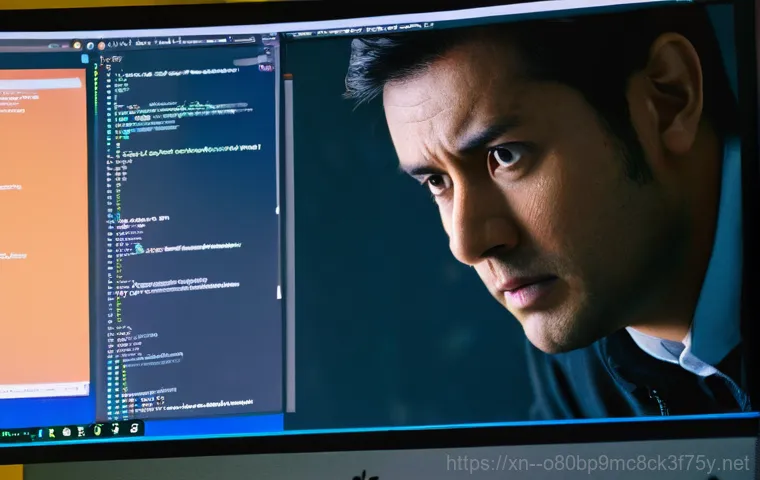
손상된 윈도우 시스템 파일 복구하기
제가 겪었던 ‘PAGE_FAULT_IN_NONPAGED_AREA’ 오류 중에는 램도, 드라이버도, 저장 장치도 모두 멀쩡한데 계속해서 발생하는 경우가 있었어요. 그때마다 정말 미치고 팔짝 뛸 노릇이었죠. 결국에는 윈도우 시스템 파일이 손상된 것이 원인이었습니다. 바이러스나 악성코드 감염, 혹은 예기치 못한 강제 종료 등으로 윈도우의 중요한 시스템 파일들이 손상되면, 운영체제가 정상적으로 작동하지 못하고 블루스크린을 뿜어낼 수 있습니다. 이럴 때는 ‘sfc /scannow’ 명령어를 사용해서 시스템 파일을 검사하고 복구하는 것이 첫 번째 해결책이에요. 저는 이 명령어를 관리자 권한으로 실행해서 손상된 파일들을 복구했더니, 컴퓨터가 언제 아팠냐는 듯이 다시 건강을 되찾았던 경험이 있습니다. 시간이 좀 걸리긴 하지만, 윈도우의 자가 치유 능력을 믿고 한번 시도해볼 가치가 충분하답니다. 혹시 이것으로도 해결되지 않는다면, ‘DISM’ 도구를 사용해서 윈도우 이미지 자체를 복구하는 방법도 있으니 너무 걱정하지 마세요.
윈도우 업데이트, 양날의 검!
윈도우 업데이트는 보안 강화와 기능 개선을 위해 필수적이지만, 가끔은 말썽을 부리기도 합니다. 저도 특정 윈도우 업데이트 이후에 없던 블루스크린이 갑자기 나타나서 꽤나 고생했던 적이 있어요. 업데이트된 파일이 기존 드라이버나 프로그램과 충돌을 일으키면서 ‘PAGE_FAULT_IN_NONPAGED_AREA’ 오류를 유발하는 거죠. 만약 최근에 윈도우 업데이트를 진행한 후에 오류가 발생하기 시작했다면, 해당 업데이트를 제거하는 것을 고려해봐야 합니다. ‘설정’ – ‘업데이트 및 보안’ – ‘업데이트 기록 보기’에서 최근에 설치된 업데이트를 확인하고, 문제가 의심되는 업데이트를 제거할 수 있어요. 물론 업데이트 제거가 능사는 아니지만, 급하게 시스템을 안정화해야 할 때는 유용한 방법이 될 수 있습니다. 그리고 잠시 동안 업데이트를 일시 중지하여, Microsoft 에서 해당 오류에 대한 패치를 제공할 때까지 기다리는 것도 현명한 방법 중 하나입니다. 제가 그랬거든요. 항상 최신이 좋은 것만은 아니라는 걸 이때 다시 한번 깨달았죠.
나만의 꿀팁! 특정 프로그램 때문에 발생한다면?
스팀 게임? 안티 치트 프로그램? 소프트웨어 충돌 의심!
제가 ‘PAGE_FAULT_IN_NONPAGED_AREA’ 오류로 가장 골머리를 앓았던 시기는 바로 특정 게임을 플레이할 때였습니다. 다른 작업은 멀쩡하게 잘 되는데, 유독 스팀 게임만 실행하면 블루스크린이 뜨는 기현상을 겪었죠. 알고 보니 스팀 게임 자체의 문제라기보다는, 게임과 함께 설치되는 특정 안티 치트 프로그램이나 기타 백그라운드 프로그램들이 시스템 드라이버와 충돌을 일으키는 경우가 많더라고요. 저처럼 특정 프로그램, 특히 게임 실행 시에만 오류가 발생한다면, 해당 프로그램을 완전히 삭제하고 다시 설치해보거나, 가능하다면 잠시 사용을 중단해 보세요. 저의 경우엔 특정 안티 치트 프로그램인 ‘vgk.sys’ 파일과 관련된 오류를 겪었을 때, 해당 게임을 완전히 제거하고 재설치했더니 문제가 해결되었습니다. 만약 여러 게임에서 공통적으로 문제가 발생한다면, 게임 플랫폼 클라이언트 자체의 문제일 수도 있으니 클라이언트도 재설치하는 것을 고려해볼 만합니다. 생각보다 많은 분들이 이런 소프트웨어 충돌로 고통받고 계시더라고요.
최근 설치한 프로그램이 문제일 수도 있어요
컴퓨터는 참 신기하게도, 멀쩡히 잘 작동하다가도 새로운 프로그램을 하나 설치하면 바로 문제를 일으키는 경우가 있어요. 저도 얼마 전 특정 유틸리티 프로그램을 설치한 후에 컴퓨터가 갑자기 불안정해지고 블루스크린을 뿜어냈던 적이 있습니다. 이때는 당황하지 말고, 최근에 설치했던 프로그램들을 떠올려보세요. ‘제어판’ -> ‘프로그램 및 기능’에서 설치 날짜를 기준으로 정렬하여 최근에 설치된 프로그램들을 확인하고, 문제가 의심되는 프로그램을 하나씩 제거해보는 겁니다. 저도 이렇게 해서 범인을 찾아낸 적이 꽤 많아요. 특히 시스템 자원을 많이 사용하거나, 드라이버를 설치하는 종류의 프로그램들이 이런 문제를 일으킬 가능성이 높습니다. 하나씩 제거하면서 블루스크린이 더 이상 뜨지 않는지 확인하는 과정이 번거롭긴 하지만, 정확한 원인을 찾아내기 위해서는 꼭 필요한 단계라고 할 수 있습니다. 컴퓨터를 사용하다 보면 이런저런 프로그램을 설치할 일이 많겠지만, 설치 전에는 항상 신뢰할 수 있는 출처의 프로그램인지 확인하는 습관을 들이는 것이 중요하답니다.
만능 해결책! 그래도 안되면 이거라도 해보세요
윈도우 초기화 또는 재설치, 최후의 보루
앞서 설명드린 모든 방법을 시도했는데도 ‘PAGE_FAULT_IN_NONPAGED_AREA’ 오류가 계속해서 저를 괴롭힌다면, 이제는 윈도우 초기화 또는 클린 재설치라는 극단적인 방법을 고려해야 할 때입니다. 저도 정말 모든 방법을 동원했지만 답이 나오지 않아 결국 윈도우를 다시 설치했던 경험이 몇 번 있어요. 데이터를 백업하는 과정이 번거롭고, 모든 프로그램을 다시 설치해야 한다는 점이 큰 부담이긴 하지만, 이 방법만큼 확실한 해결책도 없답니다. 윈도우 초기화는 개인 파일을 유지하면서 윈도우를 다시 설치하는 방식이고, 클린 재설치는 모든 것을 포맷하고 새롭게 시작하는 방식이죠. 가능하면 클린 재설치를 권장하지만, 상황에 따라서는 초기화도 좋은 선택이 될 수 있습니다. 저의 경우, 포맷 후에는 정말 거짓말처럼 시스템이 안정화되었고, 그동안 저를 괴롭히던 블루스크린은 더 이상 나타나지 않았어요. 새 컴퓨터를 쓰는 듯한 쾌적함을 다시 느낄 수 있었죠. 정말 마지막까지 해결되지 않는다면, 깨끗하게 밀고 다시 시작하는 것도 정신 건강에 이롭습니다!
전문가의 도움을 받는 것도 현명한 선택
컴퓨터 문제는 워낙 복잡하고 다양한 원인으로 발생하기 때문에, 혼자서 해결하기 어려운 경우도 많습니다. 저도 컴퓨터에 대한 지식이 어느 정도 있다고 자부했지만, 가끔은 도저히 감당할 수 없는 문제에 부딪히곤 했죠. 모든 방법을 시도했지만 여전히 ‘PAGE_FAULT_IN_NONPAGED_AREA’ 오류가 계속되거나, 하드웨어적인 문제라고 의심되는데 직접 점검하기 어렵다면, 주저하지 말고 전문가의 도움을 받는 것이 현명한 선택입니다. 가까운 컴퓨터 수리점이나 제조사 서비스 센터에 문의하여 정확한 진단과 수리를 받는 것이 시간과 비용을 절약하는 길일 수 있습니다. 특히 하드웨어 불량의 경우, 개인이 해결하기 어려운 부분이 많기 때문에 전문가의 손길이 꼭 필요하죠. 저도 친구 컴퓨터의 M.2 SATA 발열 문제를 해결할 때는 결국 전문가의 조언을 받아 SSD 교체를 진행했고, 그 결과 완벽하게 문제를 해결할 수 있었습니다. 나의 소중한 컴퓨터를 건강하게 오래 사용하기 위해서는 전문가의 도움을 요청하는 것을 부끄러워하지 마세요!
글을 마치며
여러분, 오늘은 저를 포함해 많은 분들의 골칫덩이인 ‘PAGE_FAULT_IN_NONPAGED_AREA’ 블루스크린 오류에 대해 깊이 파헤쳐 봤습니다. 저의 경험담과 여러 해결책들을 통해 여러분의 소중한 컴퓨터가 다시 건강을 되찾는 데 조금이나마 도움이 되었기를 진심으로 바랍니다. 컴퓨터 문제는 예상치 못한 순간에 찾아와 우리를 당황스럽게 하지만, 차근차근 원인을 찾아 해결해나가면 분명히 답을 찾을 수 있을 거예요. 모쪼록 이 글이 여러분의 컴퓨터 스트레스를 덜어주는 데 시원한 해결책이 되었으면 좋겠습니다. 다음에 또 유익한 정보로 찾아올게요!
알아두면 쓸모 있는 정보
1. 메모리(RAM) 점검은 필수! 블루스크린의 가장 흔한 원인 중 하나가 바로 램 불량이나 접촉 불량입니다. 윈도우 메모리 진단 도구를 사용하거나, 여러 개의 램을 사용한다면 하나씩 테스트해보며 문제가 되는 램을 찾아내세요. 오버클럭 설정이 되어 있다면 잠시 해제해보는 것도 좋은 방법입니다. 의외로 간단하게 해결될 수도 있답니다.
2. 드라이버는 항상 최신 버전으로 관리하세요. 특히 그래픽 드라이버는 게임이나 고사양 프로그램을 사용할 때 블루스크린을 유발하는 주요 원인이 될 수 있습니다. 제조사 공식 홈페이지에서 최신 드라이버를 다운로드하고, 기존 드라이버는 ‘DDU’ 같은 전문 도구로 깨끗하게 제거한 후 설치하는 것이 좋습니다. 특정 파일명(예: .sys)이 언급된다면 해당 드라이버를 집중적으로 점검해보세요.
3. 저장 장치 상태도 잊지 말고 확인! SSD나 HDD의 불량 섹터, 케이블 연결 불량, M.2 SSD의 과열 등 저장 장치 관련 문제도 블루스크린의 원인이 될 수 있습니다. CrystalDiskInfo 같은 프로그램을 사용해 저장 장치의 건강 상태를 주기적으로 확인하고, 필요하다면 쿨링 솔루션을 고려해 보세요. 저도 친구의 M.2 SSD 발열 문제를 해결했던 경험이 있습니다.
4. 가상 메모리 설정은 윈도우에 맡겨두는 게 편해요. 램 용량이 충분하다고 해서 가상 메모리를 끄거나 너무 적게 설정하면 오히려 시스템 불안정을 초래할 수 있습니다. 특별한 경우가 아니라면 윈도우가 자동으로 관리하도록 두거나, 램 용량의 1.5 배 정도로 수동 설정하여 시스템 안정성을 확보하는 것이 중요합니다. 이 작은 설정 하나가 큰 변화를 가져올 수 있답니다.
5. 최후의 보루, 윈도우 초기화 또는 재설치! 위의 모든 방법을 시도해도 문제가 해결되지 않는다면, 윈도우 초기화나 클린 재설치를 고려해야 합니다. 번거롭더라도 모든 것을 깨끗하게 정리하고 다시 시작하면 대부분의 소프트웨어적 문제는 해결될 수 있습니다. 중요한 데이터는 반드시 백업하는 것을 잊지 마세요. 가끔은 깔끔하게 새 출발하는 것이 최고의 해결책일 때도 있답니다.
중요 사항 정리
오늘 다룬 ‘PAGE_FAULT_IN_NONPAGED_AREA’ 오류는 결국 시스템이 메모리에 접근하지 못해서 발생하는 문제였죠. 해결의 핵심은 램(RAM) 불량, 드라이버 충돌, 저장 장치 문제, 가상 메모리 설정, 그리고 손상된 윈도우 시스템 파일이라는 다섯 가지 주요 원인을 하나씩 꼼꼼히 점검하고 해결하는 데 있습니다. 무엇보다 중요한 건 문제가 발생했을 때 당황하지 않고, 침착하게 원인을 파악하려는 노력이에요. 제 경험상, 대부분의 문제는 혼자서도 충분히 해결 가능하며, 만약 어렵다면 주저하지 말고 가까운 수리점이나 제조사 서비스 센터와 같은 전문가의 도움을 받는 것도 시간과 비용을 절약하는 현명한 방법이라는 점을 꼭 기억해주세요. 꾸준한 관리와 적절한 대응이 여러분의 소중한 PC를 징글징글한 블루스크린으로부터 지켜줄 수 있을 겁니다! 건강한 PC 환경을 위한 작은 노력이 큰 안정성으로 돌아올 거예요.
자주 묻는 질문 (FAQ) 📖
질문: ‘PAGEFAULTINNONPAGEDAREA’ 오류, 도대체 뭔가요? 그리고 왜 저에게 자꾸 나타나는 거죠?
답변: 아, 정말 심장이 철렁하는 그 파란 화면, ‘PAGEFAULTINNONPAGEDAREA’ 오류 때문에 많이 답답하셨죠? 제가 직접 경험해보니, 이 녀석은 윈도우가 시스템에서 중요한 데이터를 찾으려는데, 그 데이터가 있어야 할 곳에 없거나 손상되었을 때 발생하는 아주 흔한(?) 블루스크린 오류랍니다.
한마디로, 컴퓨터 메모리 어딘가에서 문제가 생겼다는 신호인 거죠. 가장 흔한 원인으로는 역시 ‘메모리(RAM) 문제’를 꼽을 수 있어요. 램 자체가 불량이거나, 제대로 꽂혀 있지 않거나, 아니면 가상 메모리 설정에 오류가 생겼을 때 이 오류가 터지곤 해요.
저도 예전에 램 불량 때문에 하루에도 몇 번씩 블루스크린을 봤었거든요. 다음으로는 ‘드라이버 충돌이나 손상’이 큰 원인이에요. 특히 그래픽 드라이버처럼 시스템과 밀접하게 연동되는 드라이버가 꼬이거나 손상되면 이런 일이 발생하기 쉽죠.
‘fbwf.sys’나 ‘win32kfull.sys’ 같은 파일명이 함께 뜬다면 드라이버 문제일 확률이 높아요. 특정 게임의 안티 치트 프로그램(‘vgk.sys’ 같은)과 윈도우가 충돌해서 발생하기도 하더라고요. 마지막으로 의외의 원인일 수 있는데, ‘하드웨어 과열’도 무시할 수 없어요.
특히 M.2 SSD처럼 발열에 취약한 부품이 너무 뜨거워지면 안정성이 떨어지면서 이런 오류를 유발할 수 있답니다. 저도 M.2 SSD 발열 때문에 고생한 적이 있었는데, 쿨링을 강화하거나 SATA SSD로 바꾸고 나서 거짓말처럼 해결된 경험이 있어요.
질문: 그럼 이 귀찮은 오류, 제가 직접 해결해볼 방법은 없을까요?
답변: 물론이죠! 제가 느낀 바로는 혼자서도 충분히 시도해볼 수 있는 방법들이 꽤 많답니다. 가장 먼저 해볼 수 있는 건 역시 ‘메모리 점검’이에요.
램을 한 개씩 빼서 부팅해보거나, 램 슬롯을 바꿔 꽂아보는 것만으로도 해결되는 경우가 많아요. 윈도우 자체의 메모리 진단 도구를 사용해보는 것도 좋은 방법이고요. 그다음으로는 ‘드라이버 업데이트 또는 재설치’를 추천해요.
특히 그래픽 드라이버는 최신 버전으로 항상 유지해주시고, 문제가 발생하기 시작한 시점에 새로 설치했거나 업데이트한 드라이버가 있다면 과감히 제거하고 재설치해보세요. 간혹 윈도우 업데이트 때문에 드라이버가 꼬이는 경우도 있어서, 업데이트를 되돌려보는 것도 방법이 될 수 있답니다.
혹시 특정 프로그램을 실행했을 때만 오류가 발생한다면, 그 ‘프로그램을 재설치’하거나 잠시 삭제해보세요. 저 같은 경우는 스팀 게임 몇 개만 다운로드하면 블루스크린이 뜨는 경험도 있었는데, 게임 파일을 재확인하거나 완전히 지웠다가 다시 설치하니 괜찮아지더라고요. 마지막으로 ‘가상 메모리 설정 확인’도 잊지 마세요.
윈도우 설정에서 가상 메모리 크기를 ‘자동 관리’로 바꾸거나, 수동으로 적정 크기를 설정해주면 의외로 해결되는 경우도 많답니다.
질문: 특정 상황에서만 블루스크린이 뜨거나, 특정 파일이 언급되면 어떻게 해야 하나요?
답변: 음, 이건 조금 더 구체적으로 들어가 봐야 할 문제인데요. 만약 컴퓨터를 ‘다시 시작할 때만’ 이 오류가 뜨고, 완전히 종료했다가 부팅할 때는 괜찮다면, 시스템 시작 시 로드되는 어떤 프로그램이나 서비스가 충돌을 일으킬 가능성이 높아요. 이럴 땐 ‘클린 부팅’을 시도해서 어떤 프로그램이 문제를 일으키는지 찾아볼 수 있답니다.
또, 오류 메시지에 ‘fbwf.sys’, ‘win32kfull.sys’, ‘vgk.sys’ 같은 특정 파일명이 함께 언급된다면 해당 파일과 관련된 소프트웨어나 드라이버를 집중적으로 살펴보는 게 좋아요. 예를 들어 ‘vgk.sys’는 발로란트 같은 게임의 안티 치트 프로그램과 관련이 깊으니, 해당 게임을 재설치하거나 안티 치트 프로그램을 업데이트해보는 거죠.
‘win32kfull.sys’ 같은 시스템 파일이 언급된다면 ‘시스템 파일 검사기(sfc /scannow)’를 실행해서 손상된 시스템 파일을 복구하는 것도 좋은 해결책이 될 수 있어요. 저도 시스템 파일 손상으로 고생했을 때 이 방법을 써서 해결했었답니다. 혹시 M.2 SSD를 사용 중이시라면, 온도를 한번 확인해보시고 발열 문제가 의심된다면 쿨러를 추가하거나 위치를 바꿔주는 것도 방법이 될 수 있습니다.